Come ricevere avvisi per andare a letto in base allorario in cui è necessario svegliarsi

Come ricevere avvisi per andare a letto in base all'orario in cui è necessario svegliarsi
Nintendo Switch ha funzionato eccezionalmente bene come console. È stato uno degli articoli più popolari da acquistare durante le passate festività natalizie. Sono state rilasciate nuove versioni della console e sono disponibili molti titoli di giochi popolari, non ultimo Minecraft.
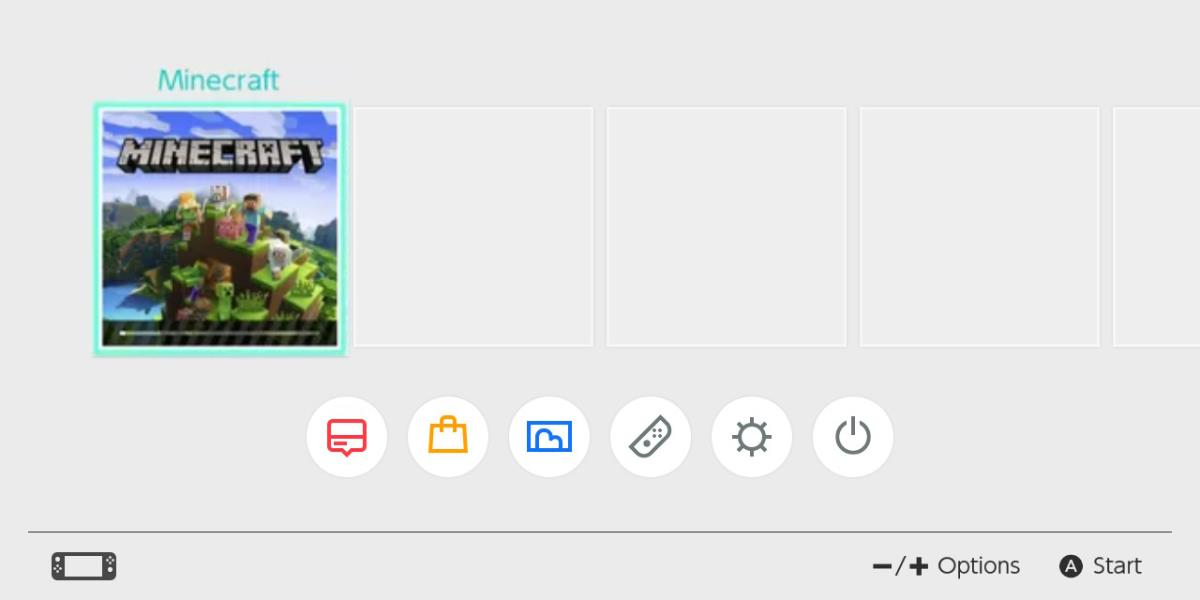
Minecraft su Nintendo Switch
Minecraft è disponibile su Nintendo Switch. È stato aggiornato e la versione più recente di Minecraft per Nintendo Switch funziona con il motore Bedrock. Ciò consente al cross-play di funzionare sul gioco. Se stai giocando a Minecraft su Nintendo Switch, puoi giocare online con gli amici che utilizzano un PC Windows 10 o una Xbox.
Minecraft per Switch riceve aggiornamenti regolari. Su Switch sono disponibili anche nuovi oggetti, mappe, biomi, mob rilasciati per la versione PC (Java o Bedrock). Il lancio potrebbe richiedere un po' più di tempo, ma una volta che sarà disponibile, non dovrai fare altro che aggiornare il gioco sulla console.
Aggiorna Minecraft su Switch
I giochi su Nintendo Switch vengono aggiornati online. Ciò significa che devi disporre di una connessione Internet attiva quando controlli e scarichi un aggiornamento per un gioco. Minecraft non è diverso.
Minecraft tende a controllare e aggiornare in background. Dovresti prima aprire il gioco e controllare se c'è una richiesta per l'aggiornamento. Se c'è, selezionalo e il gioco verrà aggiornato.
Aggiornamento manuale
Puoi aggiornare manualmente Minecraft se non si aggiorna automaticamente.
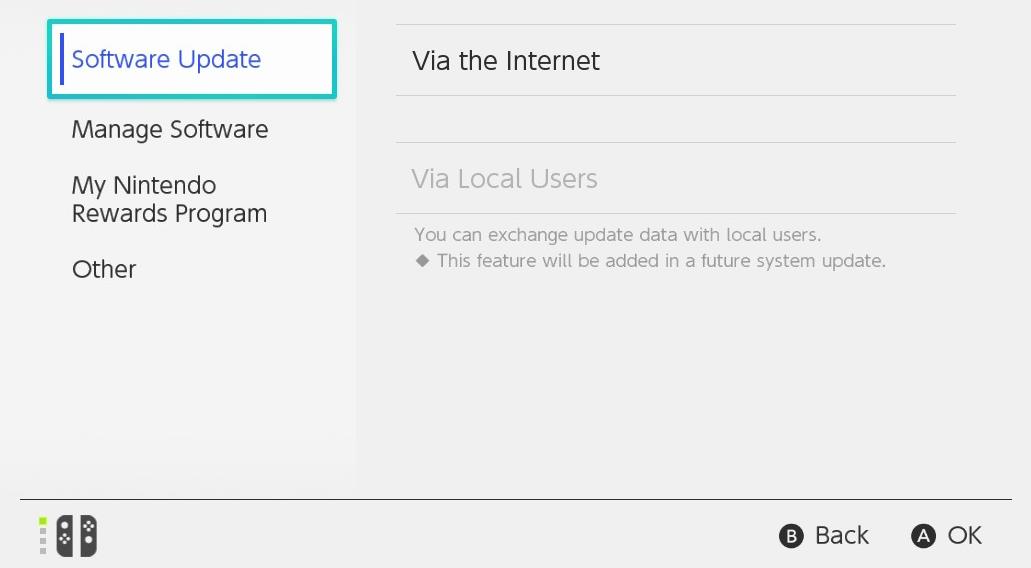
La dimensione dell'aggiornamento può essere piccola o grande. Dipende da cosa viene aggiunto al gioco. Per Nintendo Switch, il log delle modifiche rifletterà quello della versione Minecraft Bedrock. Funziona sullo stesso motore e otterrà le stesse funzionalità.
Al momento, l'ultima versione di Minecraft su Nintendo Switch è la 1.18.2. Questo è l'aggiornamento Cliffs and Caves Part 2. L'aggiornamento è disponibile a livello globale e non è limitato a livello regionale.
Conclusione
Minecraft su Switch supporta il cross-play. Se giochi spesso con amici che giocano su piattaforme diverse, in genere è una buona idea mantenere il gioco aggiornato. Minecraft su Switch riceve gli aggiornamenti leggermente più tardi rispetto alla versione desktop, ma è ancora ampiamente supportato, il che significa che tutte le funzionalità annunciate per il gioco arriveranno anche su Switch.
Come ricevere avvisi per andare a letto in base all'orario in cui è necessario svegliarsi
Come spegnere il computer dal telefono
Windows Update funziona fondamentalmente in combinazione con il registro e diversi file DLL, OCX e AX. Nel caso in cui questi file si corrompano, la maggior parte delle funzionalità di
Ultimamente spuntano come funghi nuove suite di protezione del sistema, tutte dotate di un'ulteriore soluzione di rilevamento antivirus/spam e, se sei fortunato
Scopri come attivare il Bluetooth su Windows 10/11. Il Bluetooth deve essere attivo affinché i tuoi dispositivi Bluetooth funzionino correttamente. Non preoccuparti, è facile!
In precedenza, abbiamo recensito NitroPDF, un buon lettore PDF che consente anche all'utente di convertire i documenti in file PDF con opzioni come unire e dividere il PDF
Hai mai ricevuto un documento o un file di testo contenente caratteri inutili e ridondanti? Il testo contiene molti asterischi, trattini, spazi vuoti, ecc.?
Sono così tante le persone che mi hanno chiesto informazioni sulla piccola icona rettangolare di Google accanto all'Orb di avvio di Windows 7 sulla mia barra delle applicazioni che ho finalmente deciso di pubblicare questo
uTorrent è di gran lunga il client desktop più popolare per scaricare torrent. Anche se funziona perfettamente per me su Windows 7, alcune persone hanno
Tutti hanno bisogno di fare pause frequenti mentre lavorano al computer, se non si fanno pause c'è una grande possibilità che i tuoi occhi saltino fuori (ok, non saltino fuori







